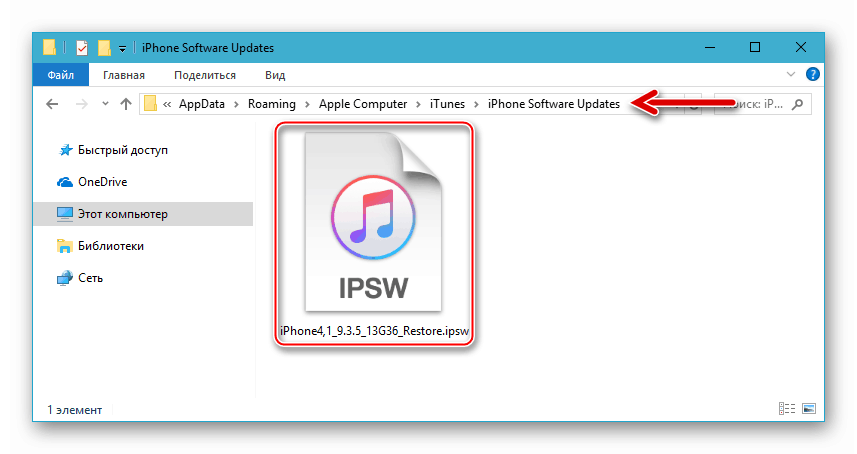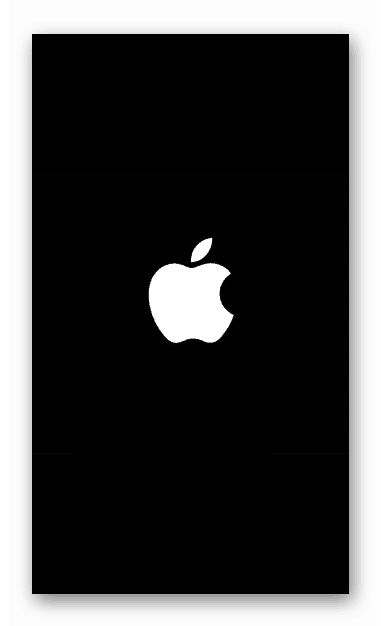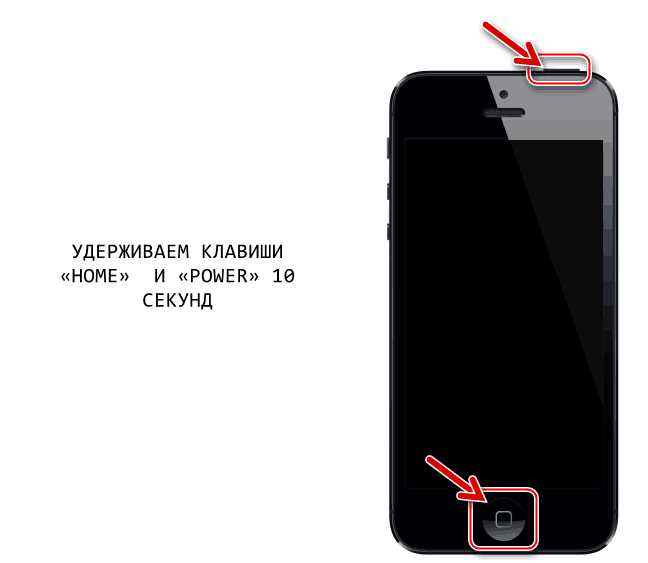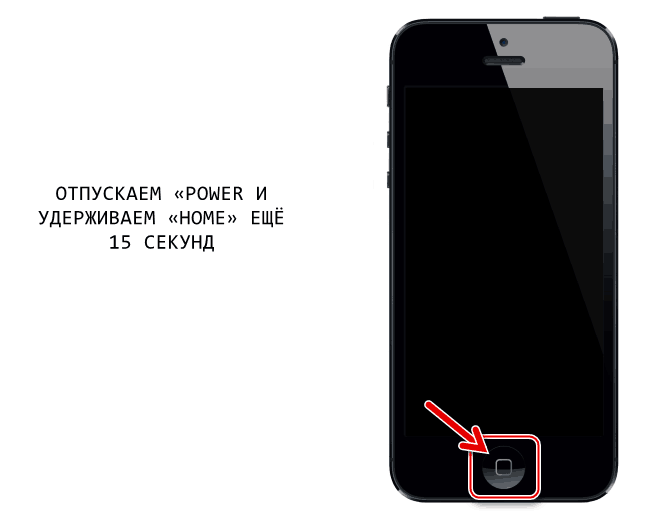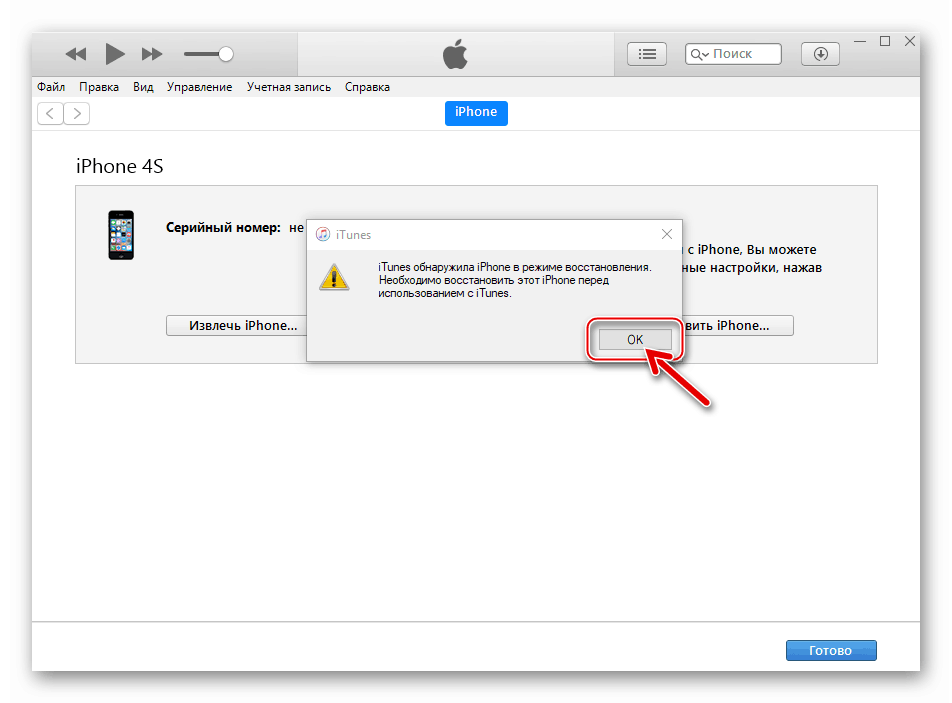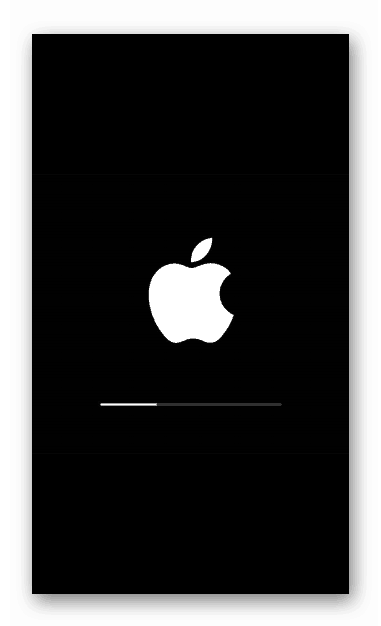Ako Flash iPhone 4S
Akýkoľvek softvér, vrátane operačného systému iOS, ktorý spravuje mobilné zariadenia spoločnosti Apple, kvôli vplyvu rôznych faktorov, alebo jednoducho v priebehu času, vyžaduje pre svoju hladkú prevádzku údržbu. Najdôležitejšou a najúčinnejšou metódou na odstránenie problémov, ktoré sa nahromadili počas operácie so systémom iOS, je preinštalovanie tohto operačného systému. Materiál ponúknutý na vašu pozornosť obsahuje pokyny, po ktorých môžete samostatne blikať model iPhone 4S.
Manipulácie s operačným systémom iPhone sa vykonávajú pomocou zdokumentovaných metód spoločnosti Apple a vo všeobecnosti je pravdepodobnosť výskytu akýchkoľvek problémov so zariadením počas procesu firmvéru a po jeho dokončení extrémne malá, ale nezabudnite:
Interferencie v práci softvér systému iPhone je jeho majiteľ na vlastné nebezpečenstvo a riziko! Okrem negatívneho výsledku nie je nikto zodpovedný za negatívne výsledky nasledujúcich pokynov!
obsah
Príprava na firmvér
Stojí za zmienku, že vývojári softvéru od spoločnosti Apple urobili všetko, čo bolo v ich silách, aby zabezpečili, že aj taký vážny proces, akým je preinštalovanie iOS na iPhone, pre užívateľa bez ťažkostí, ale ten druhý stále potrebuje správny prístup na zabezpečenie postupu. Prvým krokom k úspešnému blikaniu je príprava smartfónu a všetko potrebné.

Krok 1: Inštalácia iTunes
Väčšina operácií z počítača s ohľadom na iPhone 4S, vrátane blikania, sa vykonáva pomocou značkovej multifunkčné aplikácie známe takmer každý vlastník produktov Apple, iTunes. V skutočnosti je to jediný oficiálny nástroj pre systém Windows, ktorý vám umožňuje preinštalovať iOS na uvažovanom smartfóne. Nainštalujte program stiahnutím distribúcie z odkazu z článku recenzie na našich webových stránkach.
Ak musíte čeliť ITTunes prvýkrát, odporúčame, aby ste sa zoznámili s materiálom na nižšie uvedenom odkaze a aspoň povrchne študovali funkcie aplikácie.
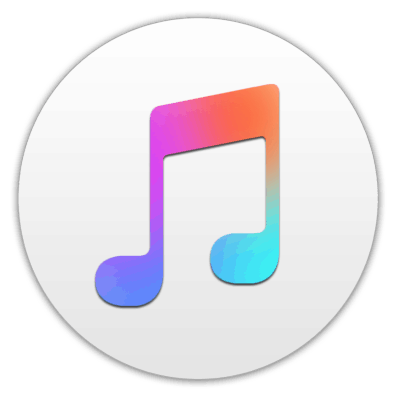
Ďalšie podrobnosti: Ako používať aplikáciu iTunes
Ak je v počítači už nainštalovaný iTunes, skontrolujte, či je aktualizácia dostupná a aktualizujte verziu aplikácie vždy, keď je to možné.
Pozri tiež: Ako aktualizovať iTunes v počítači
Krok 2: Vytvorenie zálohy
Metódy na vykonanie firmvéru iPhone 4S odporúčajú vymazať údaje z pamäte zariadenia počas jeho vykonávania, takže pred pokračovaním v postupe je potrebné dbať na zachovanie informácií o používateľovi - po opätovnej inštalácii systému iOS budete musieť údaje obnoviť. Zálohovanie nespôsobí ťažkosti, ak sa uchyľujete k jednému z nástrojov, ktoré na tento účel ponúkajú vývojári spoločnosti Apple.

Ďalšie podrobnosti: Ako zálohovať iPhone, iPod alebo iPad
Krok 3: Aktualizácia iOS
Dôležitým faktorom pri zabezpečení správnej úrovne výkonu zariadení od spoločnosti Apple je verzia operačného systému, ktorá ovláda každý z nich. Všimnite si, že dostať sa na iPhone 4S najnovšiu verziu iOS k dispozícii pre tento model, nie je nutné preinštalovať operačný systém. Vo väčšine prípadov stačí na aktualizáciu systémového softvéru použiť sadu nástrojov, s ktorou je zariadenie vybavené alebo zodpovedajúcu funkciu iTunes. Odporúčania pre postup aktualizácie operačného systému Apple nájdete v článku na našich webových stránkach.
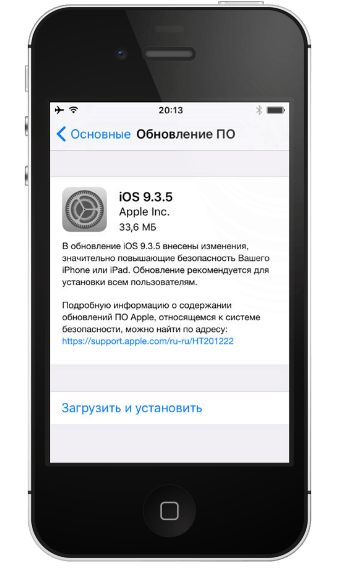
Ďalšie podrobnosti: Ako aktualizovať iOS na iPhone prostredníctvom iTunes a "cez vzduch"
Okrem inštalácie maximálnej možnej verzie pre iOS iPhone 4S je často možné zvýšiť úroveň funkčnosti a výkonu smartfónu aktualizáciou nainštalovaných aplikácií, vrátane tých, ktoré nefungujú správne.
Pozri tiež: Ako nainštalovať aktualizácie aplikácií na iPhone: pomocou iTunes a samotného zariadenia
Krok 4: Prevezmite firmvér
Vzhľadom k tomu, vydanie nového mobilného operačného systému Apple verzia pre iPhone 4S oficiálne zastavil, a valcovanie späť do starých stavia je takmer nemožné, pre užívateľov, ktorí sa rozhodli reflash svoje zariadenie, jediná možnosť je nainštalovať iOS 9.3.5 .
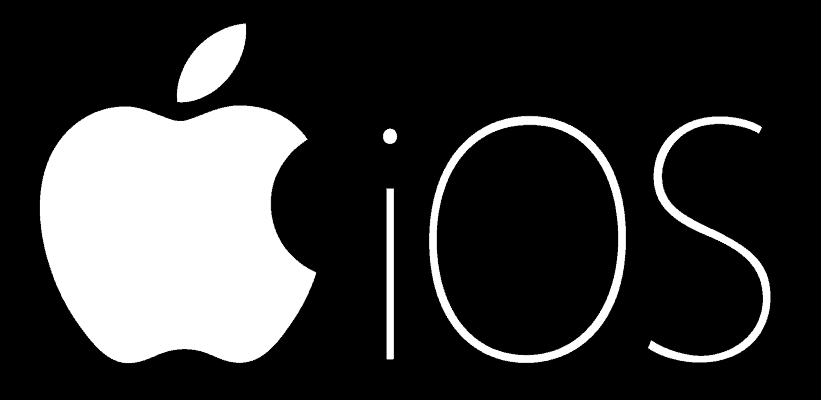
Balík obsahujúci komponenty IOC pre inštaláciu do iPhone cez iTunes je možné získať jedným z dvoch spôsobov.
- Ak ste niekedy aktualizovali operačný systém smartfónu cez iTunes, firmvér (súbor * .ipsw ) už aplikácia stiahla a uložila na disk PC. Pred stiahnutím súboru z internetu odporúčame, aby ste si prečítali materiál na nižšie uvedenom odkaze a skontrolovali špeciálny katalóg - možno sa tam nájde požadovaný obrázok, ktorý je možné presunúť / skopírovať na iné miesto pre dlhodobé skladovanie a ďalšie použitie.
![Apple iPhone 4S ipsw firmware súbor stiahnutý cez iTunes]()
Ďalšie podrobnosti: Kde iTunes ukladá prevzatý firmvér
- Ak iTyuns neboli použité na stiahnutie systémového softvéru iPhone 4C, firmvér je potrebné stiahnuť z internetu. IPSW súbor iOS 9.3.5 možno získať kliknutím na nasledujúci odkaz:
Ako Flash iPhone 4S
Tieto dva spôsoby preinštalovania iOS na iPhone 4S, navrhnuté nižšie, zahŕňajú nasledovné veľmi podobné inštrukcie. Procesy firmvéru sa pritom odohrávajú rôznymi spôsobmi a zahŕňajú inú množinu manipulácií vykonaných softvérom iTunes. Ako odporúčanie odporúčame, aby ste zariadenie najprv preflashovali prvým spôsobom, a ak sa ukáže, že je nemožné alebo neúčinné, použite druhý.

Metóda 1: Režim obnovy
Ak sa chcete dostať zo situácií, keď iPhone 4S OS stratil svoj výkon, to znamená, že zariadenie sa nespustí, demonštruje nekonečný reštart, atď., Výrobca poskytol možnosť preinštalovať iOS v špeciálnom režime obnovy - Recovery Mode .

- Spustite iTunes, pripojte kábel k iPhone 4S k počítaču.
- Vypnite smartfón a počkajte asi 30 sekúnd. Potom stlačte tlačidlo „Home“ na zariadení a držte ho, pripojte kábel pripojený k PC. Ak sa úspešne prepnete do režimu obnovenia, na obrazovke iPhone sa zobrazia nasledujúce informácie:
- Počkajte, kým zariadenie iTunes „uvidí“ zariadenie. Toto bude vyvolané objavením sa okna obsahujúceho ponuku „Update“ alebo „Restore“ iPhone. Kliknite tu na tlačidlo Zrušiť .
- Na klávesnici stlačte a podržte kláves Shift a potom kliknite na tlačidlo Obnoviť iPhone ... v okne iTunes.
- V dôsledku predchádzajúcej položky sa otvorí okno výberu súboru. Prejdite na cestu, kde je uložený súbor „* .ipsw“ , vyberte ho a kliknite na tlačidlo „Otvoriť“.
- Keď sa zobrazí správa, že aplikácia je pripravená na vykonanie procedúry pre blikanie, kliknite na tlačidlo "Obnoviť" v okne.
- Všetky ďalšie operácie, ktoré znamenajú preinštalovanie iOS na iPhone 4S ako výsledok ich vykonávania, vykonáva softvér v automatickom režime.
- Proces neprerušujte! Môžete čakať na dokončenie preinštalovania iOS a sledovať oznámenia o postupe v okne iTyuns, ako aj na stavovom riadku, ktorý sa vyplní.
- Po dokončení manipulácie, iTunes na krátku dobu zobrazí správu, že zariadenie reštartuje.
- Odpojte zariadenie od počítača a chvíľu počkajte, kým sa preinštaluje iOS. Zároveň obrazovka iPhone 4S naďalej zobrazuje logo zavádzania Apple.
![Zariadenie iPhone 4S sa spustí po firmware cez iTyuns v režime obnovy]()
- Táto preinštalovanie mobilného operačného systému sa považuje za úplnú. Predtým, ako budete môcť zariadenie plne používať, zostáva len určiť hlavné parametre mobilného operačného systému a obnoviť informácie o používateľovi.
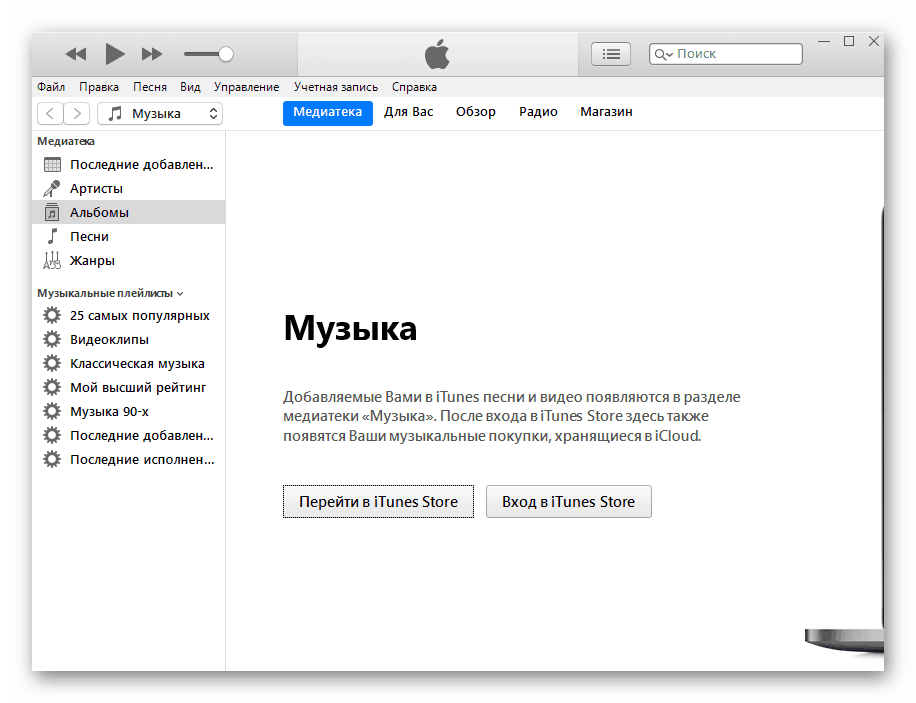

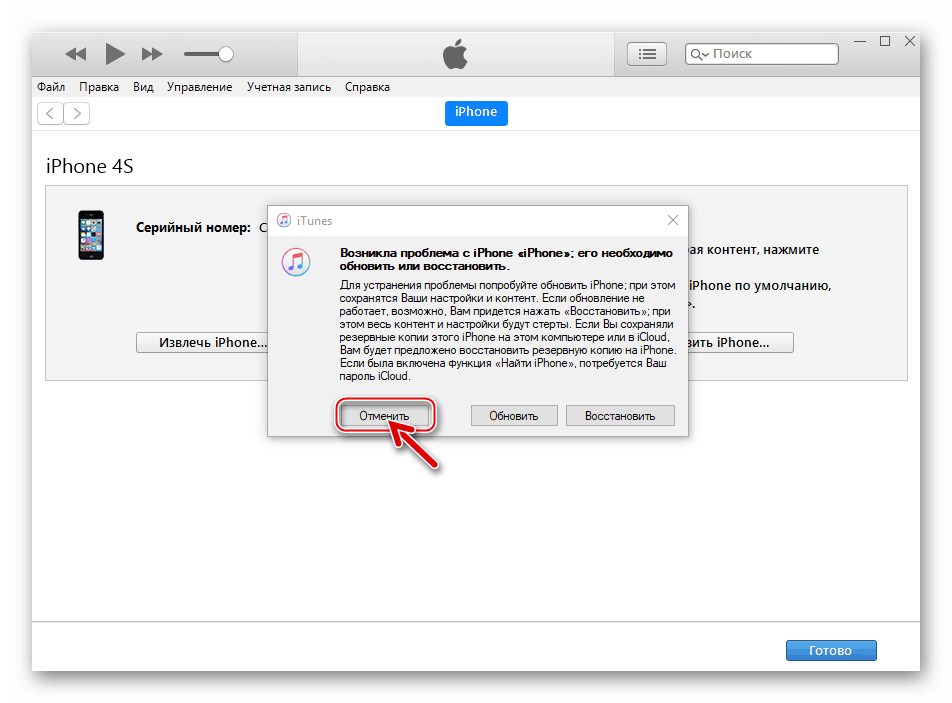
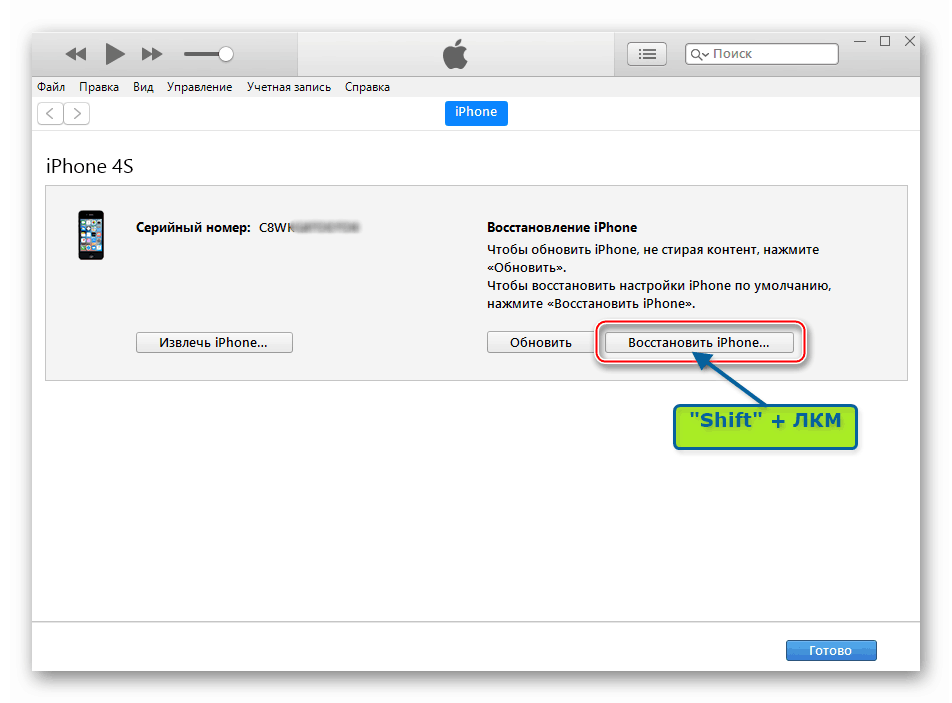
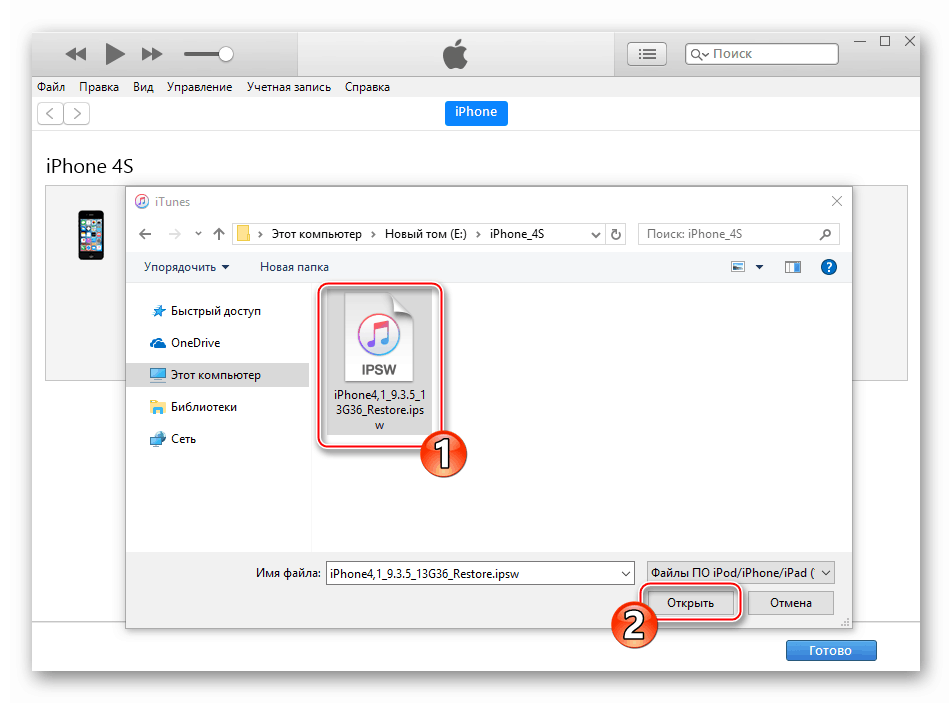
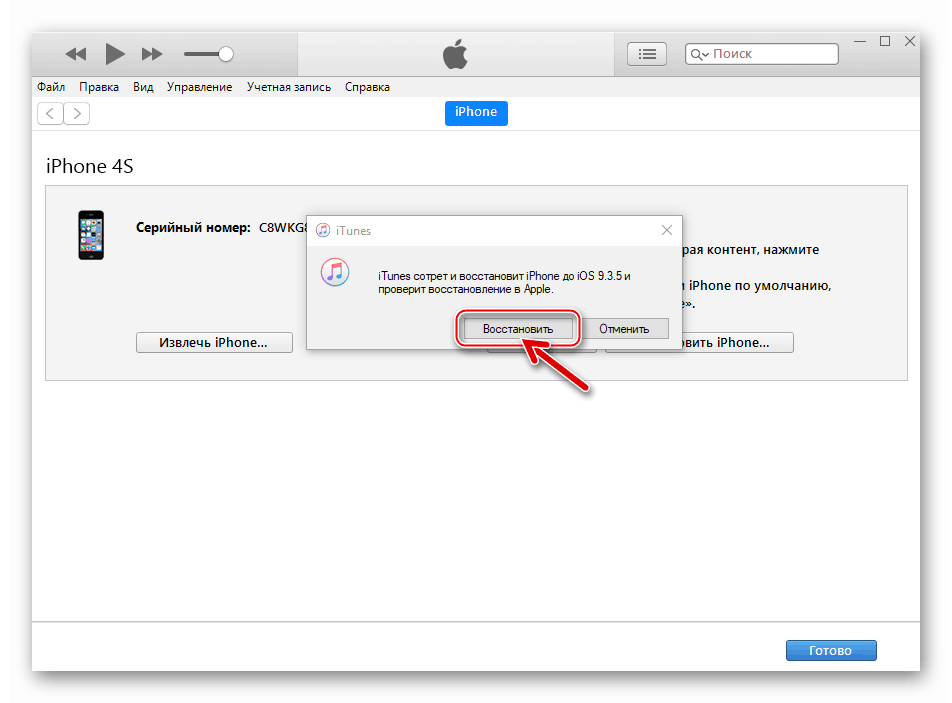
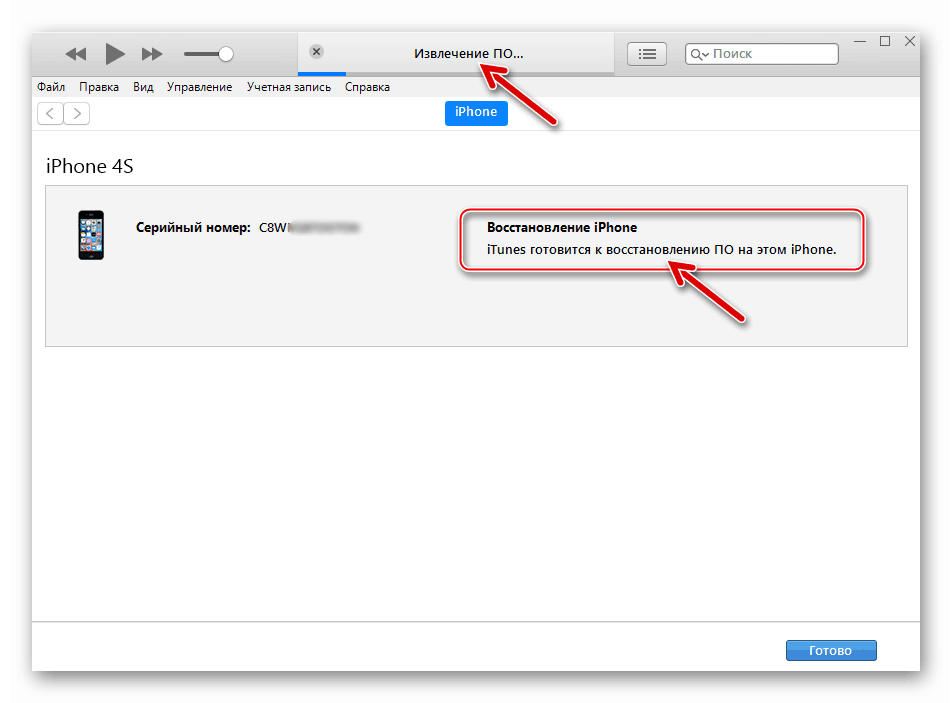
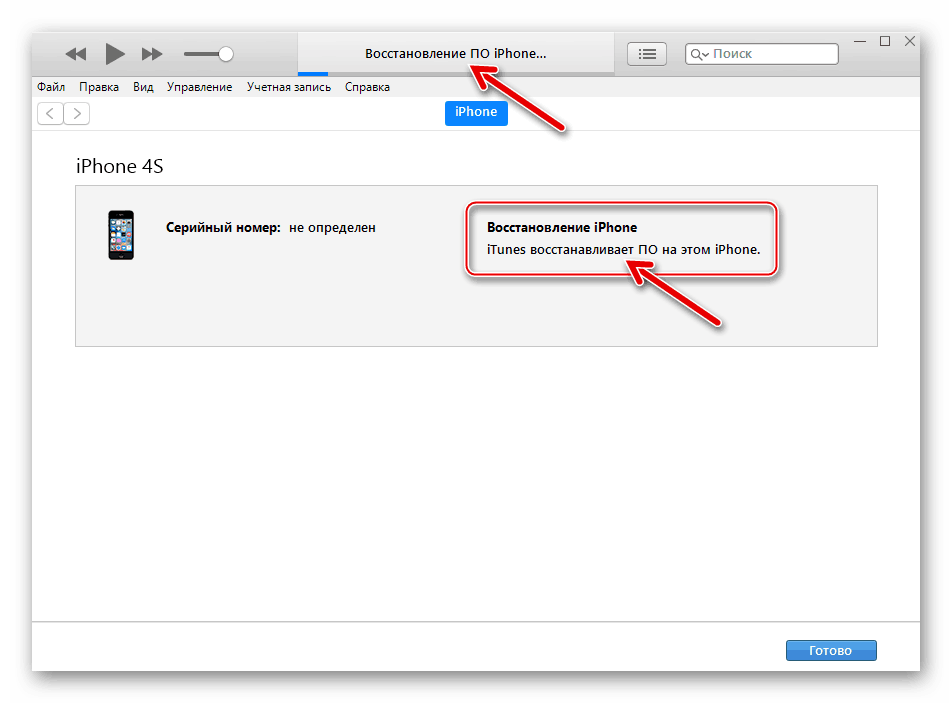
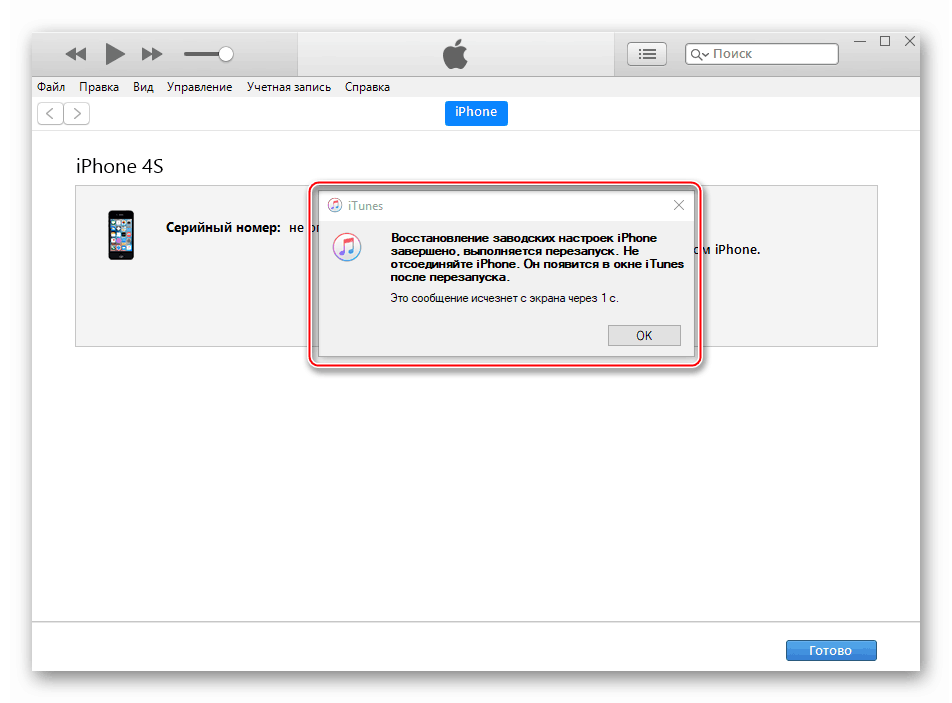
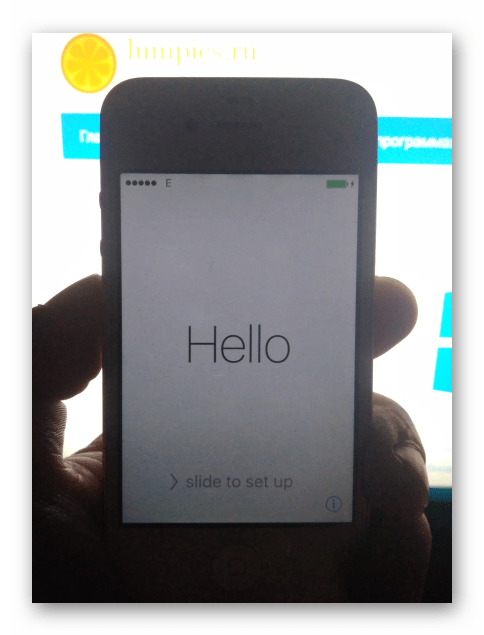
Metóda 2: DFU
Základnejšia metóda blikania iPhone 4S v porovnaní s vyššie uvedeným je operácia v režime Device Firmware Update Mode (DFU) . Dá sa povedať, že len v režime DFU je možné iOS úplne preinštalovať. V dôsledku nasledujúcich pokynov bude zavádzač smartfónov prepísaný, pamäť bude znovu pridelená, všetky systémové oddiely ukladacieho priestoru budú prepísané. To všetko umožňuje eliminovať aj vážne zlyhania v dôsledku prejavu, ktorý sa stáva nemožným normálne spustiť IOS. Okrem obnovenia iPhone 4S, ktorého operačný systém havaroval, sú nasledujúce odporúčania účinným riešením problému blikania zariadení, na ktorých je nainštalovaný útek z väzenia.

- Spustite iTunes a pripojte svoj iPhone 4S kábel k počítaču.
- Vypnite mobilné zariadenie a preneste ho do stavu DFU. Ak to chcete urobiť, musíte vykonať nasledujúce:
- Stlačte tlačidlá "Home" a "Power" a podržte ich 10 sekúnd;
- Potom uvoľnite tlačidlo „Power“ a pokračujte stlačením tlačidla „Home“ na ďalších 15 sekúnd.
![Apple iPhone 4S ako prepnúť smartphone do režimu DFU]()
![Apple iPhone 4S prepínacie zariadenie do režimu DFU pre firmvér]()
Môžete pochopiť, že požadovaný výsledok bol dosiahnutý objavením sa oznámenia "iTunes našiel iPhone v režime obnovy" z iTunes. Zatvorte toto okno kliknutím na tlačidlo "OK" . Obrazovka iphone zostáva tmavá.
![Apple iPhone 4S iTunes identifikoval zariadenie v režime DFU]()
- Potom kliknite na tlačidlo "Obnoviť iPhone" , zatiaľ čo držíte kláves "Shift" na klávesnici. Zadajte cestu k súboru firmvéru.
- Potvrďte zámer prepísať pamäť zariadenia kliknutím na tlačidlo „Obnoviť“ v okne požiadavky.
- Počkajte, kým softvér vykoná všetky potrebné akcie a sledujte indikátory postupu zobrazené na obrazovke iPhone.
![Priečinok iPhone 4S na obrazovke smartfónu]()
av okne ITyunov.
- Po dokončení manipulácie sa telefón automaticky reštartuje a zobrazí výzvu na výber základných nastavení systému iOS. Po zobrazení uvítacej obrazovky sa firmvér zariadenia považuje za úplný.
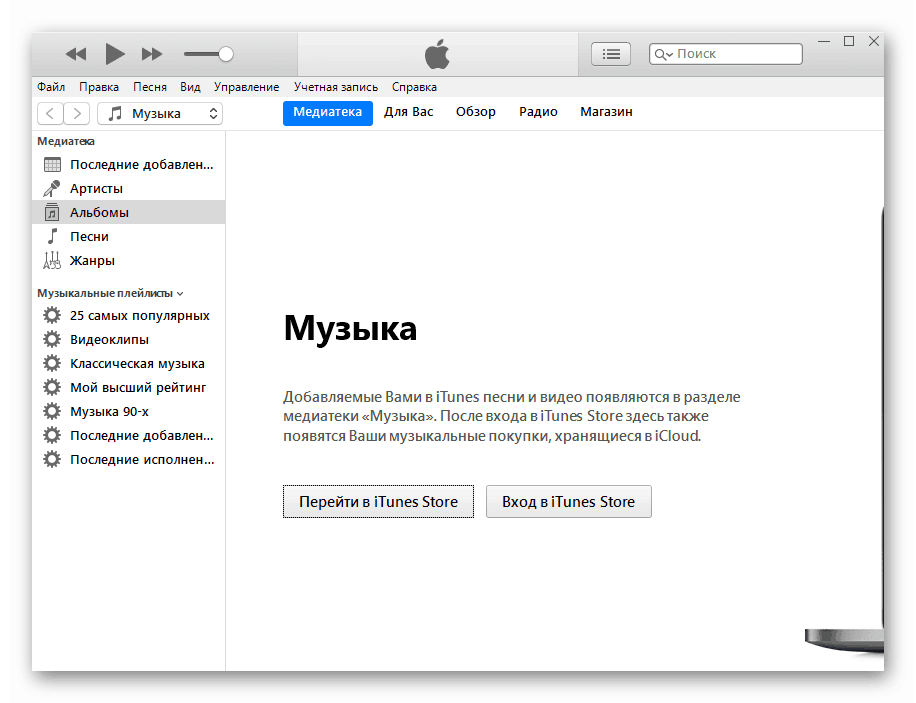
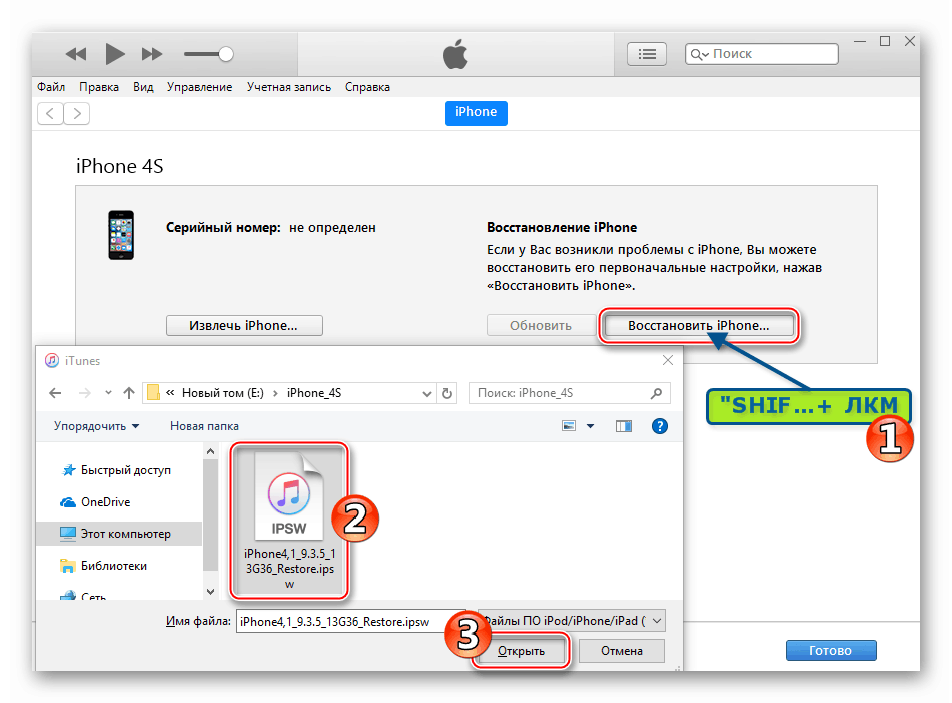
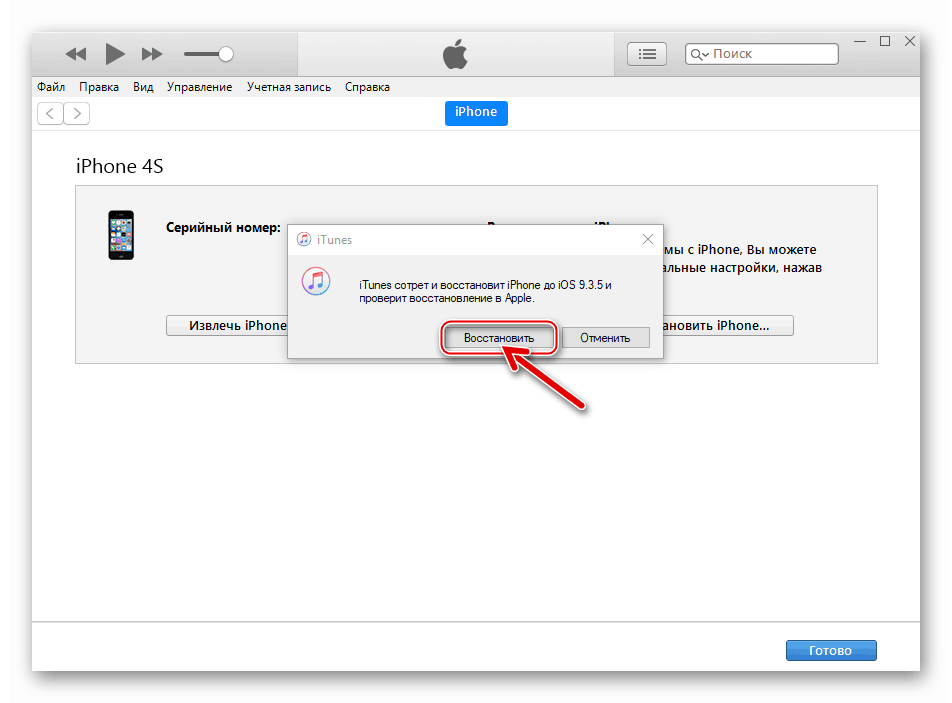
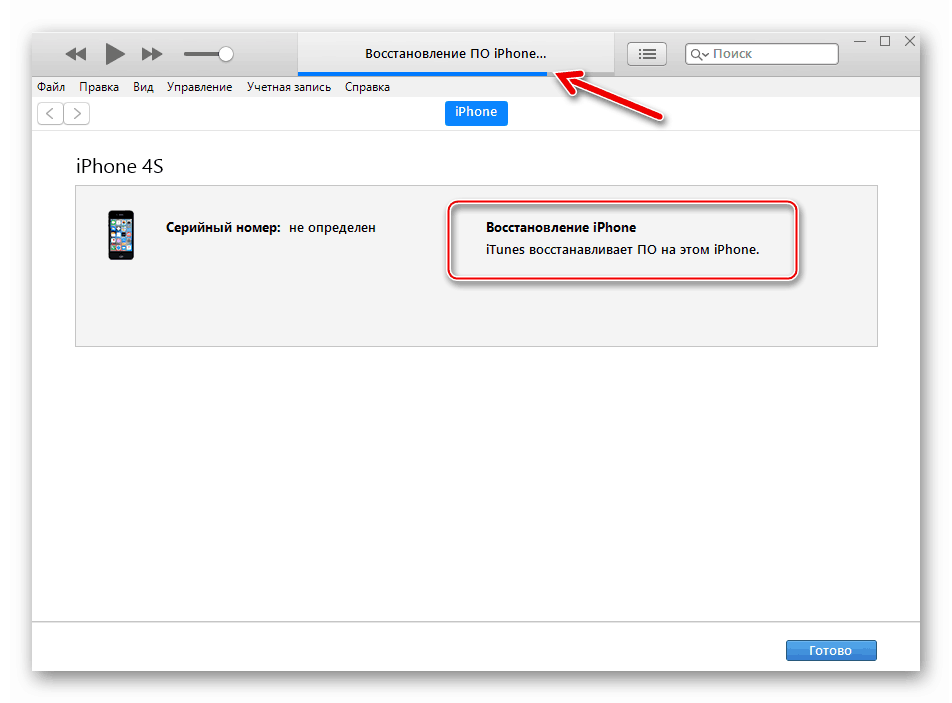
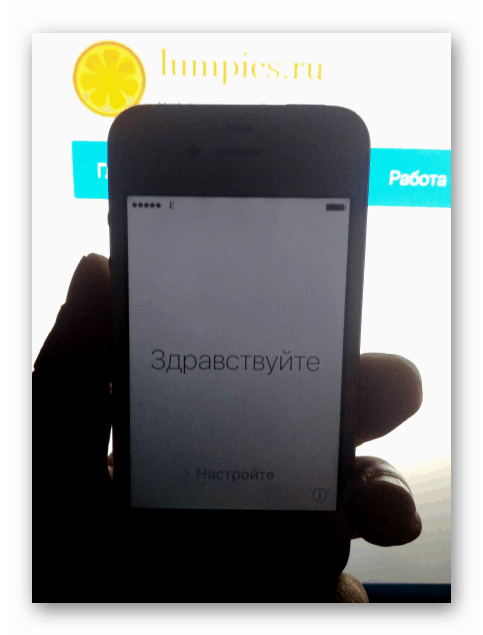
záver
Ako vidíte, tvorcovia iPhone 4S maximálne zjednodušili postup, ktorý zahŕňa používateľa, ktorý zariadenie bliká. Napriek rozsahu procesu, o ktorom sa hovorí v článku, jeho implementácia nevyžaduje dôkladnú znalosť fungovania softvéru a hardvéru smartfónu - preinštalovanie jeho operačného systému vykonáva vlastný softvér spoločnosti Apple s malým alebo žiadnym zásahom používateľa.